Si no estás seguro de cómo comprimir un PDF para poder compartirlo y almacenarlo más fácilmente, entonces has llegado al lugar correcto. Hemos preparado una guía completa para comprimir cualquier PDF paso a paso.

Aunque, antes de continuar con el tutorial, tenemos que conocer qué significa exactamente la compresión de un PDF.
En términos generales, la compresión es un proceso mediante el cual optimizamos bits y bytes para reducir el tamaño total del archivo y hacer que la información “encaje mejor” mientras ocupa menos espacio.
Desafortunadamente, esa compresión a menudo se realiza a expensas de la calidad del archivo. Un ejemplo de esto es la compresión de imágenes con programas como Retrica o Photoshop: cuanto más reduce el tamaño del archivo de imagen, peor se vuelve la calidad (y viceversa).
Así que con los documentos digitales como los ficheros PDF ocurre lo mismo a excepción de que con este tipo de archivos no necesariamente perderemos demasiada calidad ya que tenemos muchas más opciones de compresión.
Tabla de contenidos
Tipos de compresión de archivos PDF
La razón de esto es que los documentos PDF están optimizados de forma natural para la compresión. Un PDF, de forma predeterminada, admite dos tipos de compresión más importantes: sin pérdida (lossless) y con pérdida (lossy).
Como esta es una guía definitiva y queremos que sepas todo acerca de la compresión de archivos PDF, vamos a explicar las principales diferencias:
- Lossless se utiliza para documentos que contienen texto, ya que su algoritmo crea puntos de referencia para patrones textuales, los almacena en un catálogo y luego los trae de vuelta a su archivo.
- Lossy es principalmente para imágenes y gráficos, ya que reduce el tamaño del archivo al eliminar bits de información. El resultado final es una imagen comprimida, pero con una calidad de archivo reducida.
Para poder sacar partido a estos algoritmos de compresión, debemos usar un software o una herramienta de compresión de PDFs (ya sea online o en nuestros ordenadores).
Cuando empleas un software de compresión de PDF a su documento PDF, sucederán dos cosas:
- Las imágenes se reducen y comprimen utilizando métodos de compresión JPEG, ZIP o LZW.
- El texto se comprime mediante un algoritmo sin pérdidas.
Ahora que hemos explicado la parte más técnica, vamos a enseñarte los dos métodos y opciones que tienes para comprimir tus documentos PDF.
- Puedes comprimir tu PDF con un software de escritorio: esta opción brinda una mejor compresión, más control sobre los métodos de reducción de resolución y es mucho más seguro. Sin embargo, la descarga e instalación del software lleva algo de tiempo, razón principal por la que mucha gente recurre a la segunda opción.
- Comprimir tu PDF usando una herramienta en línea – esto es mucho más rápido y funciona bien para la mayoría de los usuarios. Con este método, por lo general, puedes reducir tus PDF entre un 20% y un 30%, dependiendo de su estructura y complejidad.
Exploremos ahora estas dos opciones y veamos cuál se adapta mejor a ti.
Cómo comprimir un PDF con Adobe Acrobat Pro
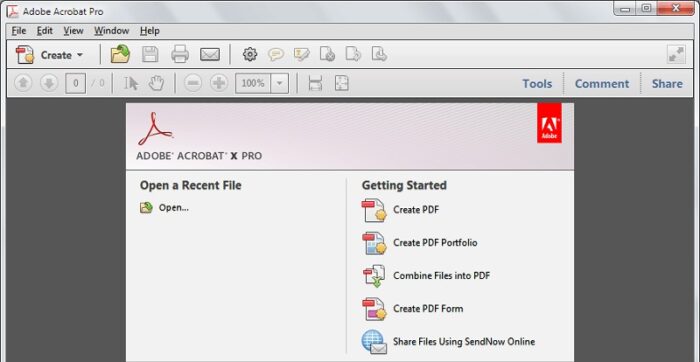
- Abre un documento PDF en Adobe Acrobat Pro. Para hacerlo, abre la aplicación de Adobe Acrobat. Luego haz clic en Archivo en la barra de menú en la parte superior de la pantalla, haz clic en Abrir. Luego, selecciona el documento PDF que desea reducir de tamaño y haga clic en Abrir.
- Haz clic en Archivo en la barra de menú en la parte superior de la pantalla.
- Haz clic en Guardar como. Está cerca de la mitad del menú desplegable.
- Haz clic en PDF de tamaño reducido.
- Clica en el menú desplegable “Hacer compatible con:”.
- Haz clic en la versión más reciente de Acrobat. Limitar la compatibilidad a las versiones más recientes de Acrobat reduce en gran medida el tamaño del archivo.
- Seleccione una ubicación en la que guardar la imagen.
- Haz clic en Guardar. El PDF se ha guardado como un archivo PDF más pequeño en tu computadora.
Cómo comprimir un PDF con herramientas online
Sin duda, la forma más popular de comprimir un documento PDF es subirlo a una herramienta en línea y presionar “Comprimir”. Y podemos asegurar que en el 99.9% de los casos esta opción es la más rápida (y recomendada)
Tan solo tienes que tener en cuenta que, cuando se trata de seguridad de archivos y documentos, nada hace un mejor trabajo que una herramienta de escritorio que puede procesar todo localmente, sin cargar su archivo a un servidor externo.
Dicho esto, hay muchas herramientas de compresión de PDF gratuitas y confiables que puedes encontrar fácilmente buscando en línea.
Nosotros vamos a enseñarte a reducir el tamaño de un archivo PDF con iLovePDF, aunque también te recomendamos SmallPDF y PDF2Go. Estas herramientas son seguras y no tendrás problemas de privacidad con tus documentos.
Cómo reducir el tamaño de un PDF con iLovePDF
Paso 1. Accede a iLovePDF (haz click en el enlace), presiona el botón “Seleccionar archivo PDF” y elige el documento PDF de tu ordenador que quieres comprimir.
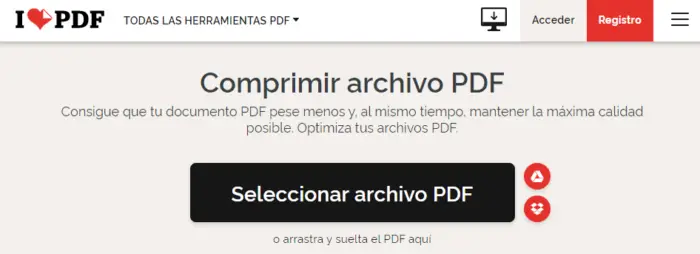
Paso 2. Selecciona el nivel de compresión que quieres para tu archivo PDF. Recuerda, cuanta más compresión; menor calidad final tendrá tu documento final. En nuestro caso hemos seleccionado la compresión recomendada para encontrar un buen equilibrio.
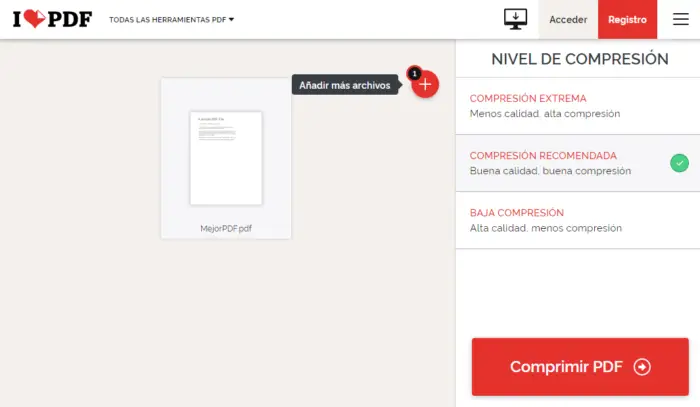
Paso 3. Haz click en “Comprimir PDF” y… ¡Listo! ya puedes descargar tu PDF optimizado. En nuestro caso hemos conseguido reducir el tamaño de nuestro PDF de prueba un 43%… ¡nada mal! 🙂
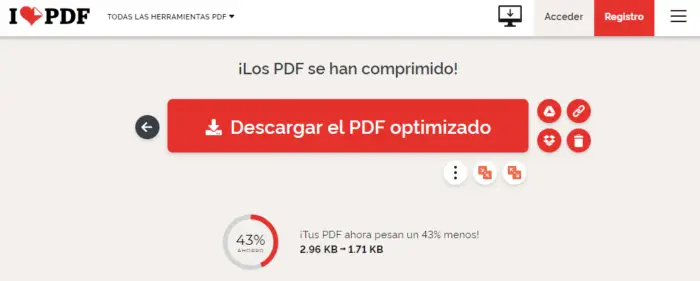
Hemos de decir que estas herramientas hacen un buen trabajo al convertir documentos más pequeños y, dependiendo del tipo de su PDF, incluso podrás obtener más del 30-40% de compresión (como en nuestro caso).
Todas las herramientas que hemos mencionado son bastante fáciles de usar y, lo que es mejor, son completamente gratuitos. Sin embargo, tienen algunas limitaciones, ya sea en términos de tamaño de archivo o de cantidad de compresiones.
Para comprimir archivos PDF grandes y / o sensibles, te recomendamos usar un editor PDF de escritorio como Foxit PhantomPDF o Nitro Pro.
Cómo reducir el tamaño de un PDF con Vista previa en Mac
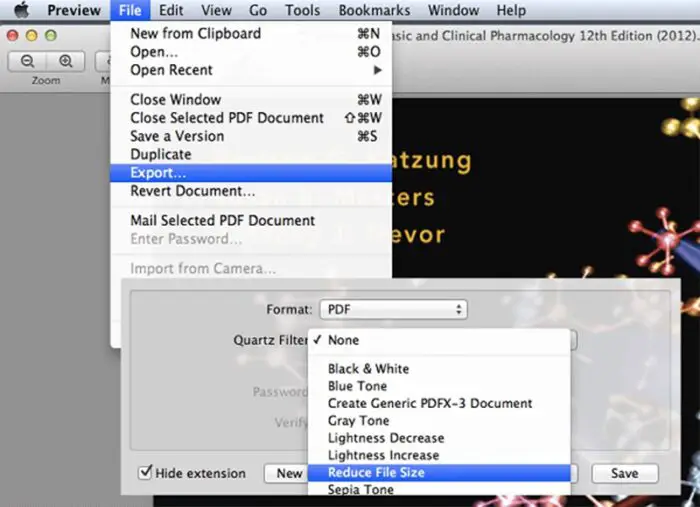
En Vista previa en su Mac, puedes crear una versión comprimida de un PDF para ahorrar espacio de almacenamiento.
- Abre el documento PDF en la aplicación Vista previa. Haz doble clic en el icono azul de Vista previa que parece instantáneas superpuestas.
- Haz clic en Archivo en la barra de menú y Abrir… en el menú desplegable. Seleccione un archivo en el cuadro de diálogo y haga clic en Abrir.
- Haz clic en Archivo en la barra de menú en la parte superior de la pantalla.
- Haz clic en Exportar como… Está cerca de la mitad del menú desplegable. Se abrirá un cuadro de diálogo.
- Haz clic en el menú desplegable “Formato:”.
- Clica en PDF. Está en la parte superior del menú.
- Haz clic en el menú desplegable “Filtro de cuarzo:/Quartz Filter”.
- Haz clic en Reducir tamaño de archivo.
- Selecciona una ubicación en la que guardar el PDF.
- Guarda tu archivo. El PDF se ha guardado como un archivo más pequeño en tu Mac.
¡Y hasta aquí la guía de compresión de archivos PDF! Esperamos que te haya servido de ayuda y que a partir de ahora puedas disfrutar de archivos más pequeños y optimizados en tu día a día.
